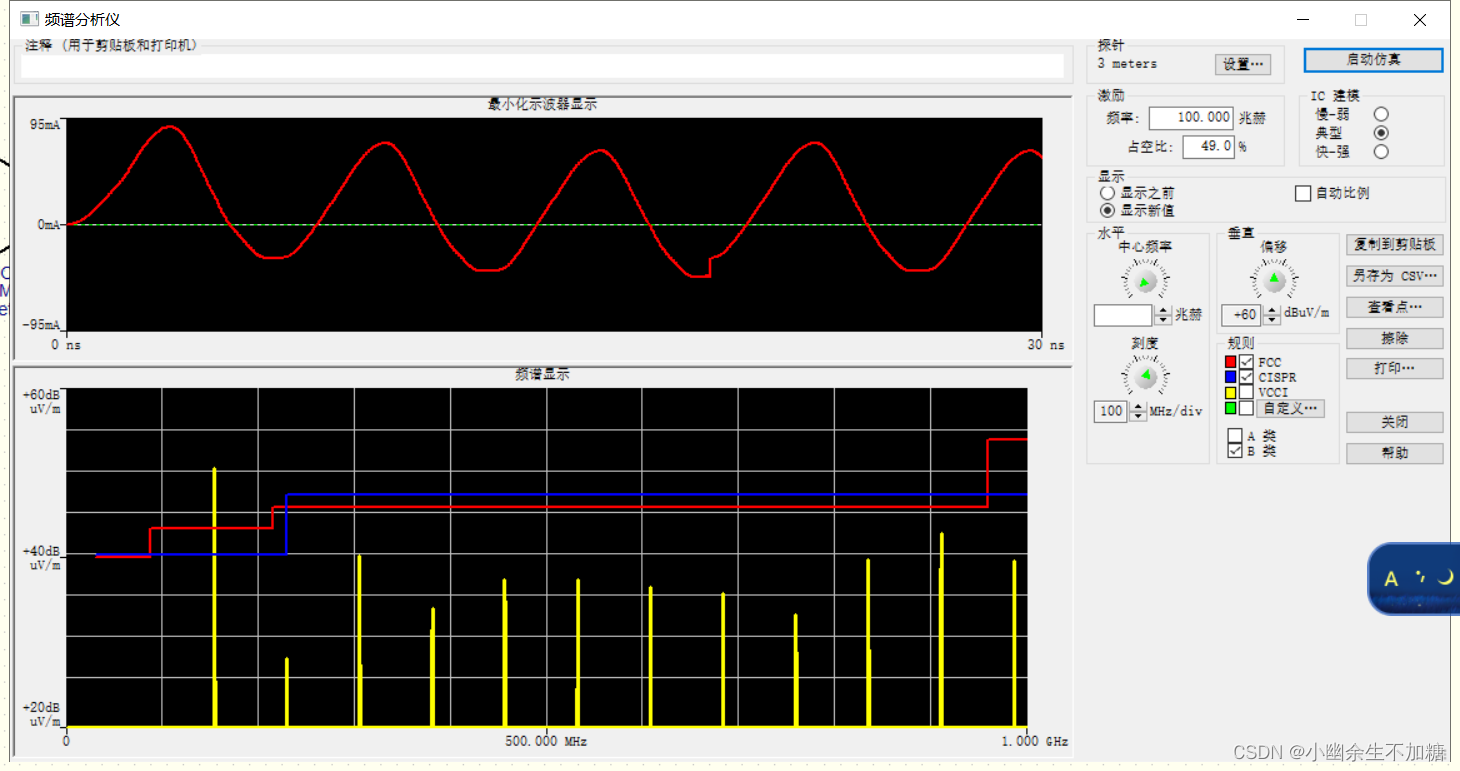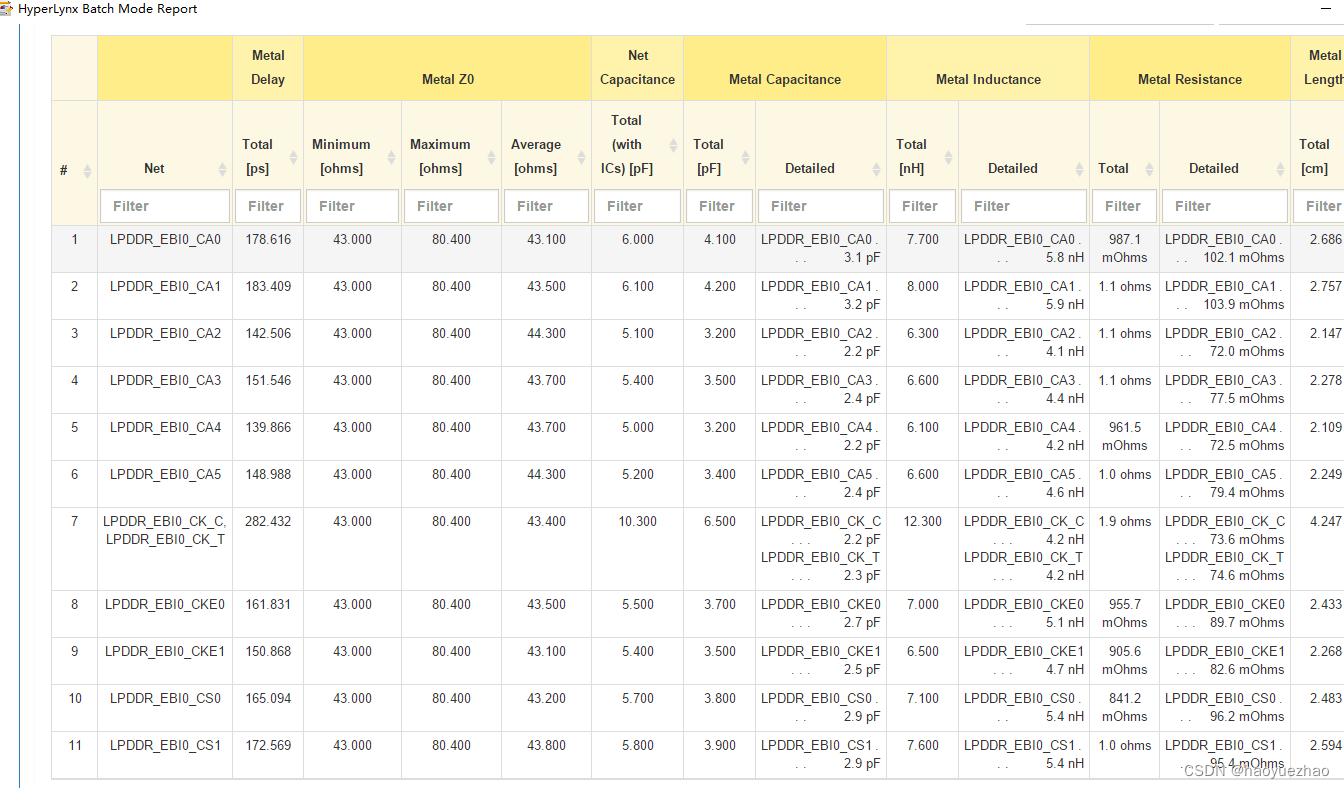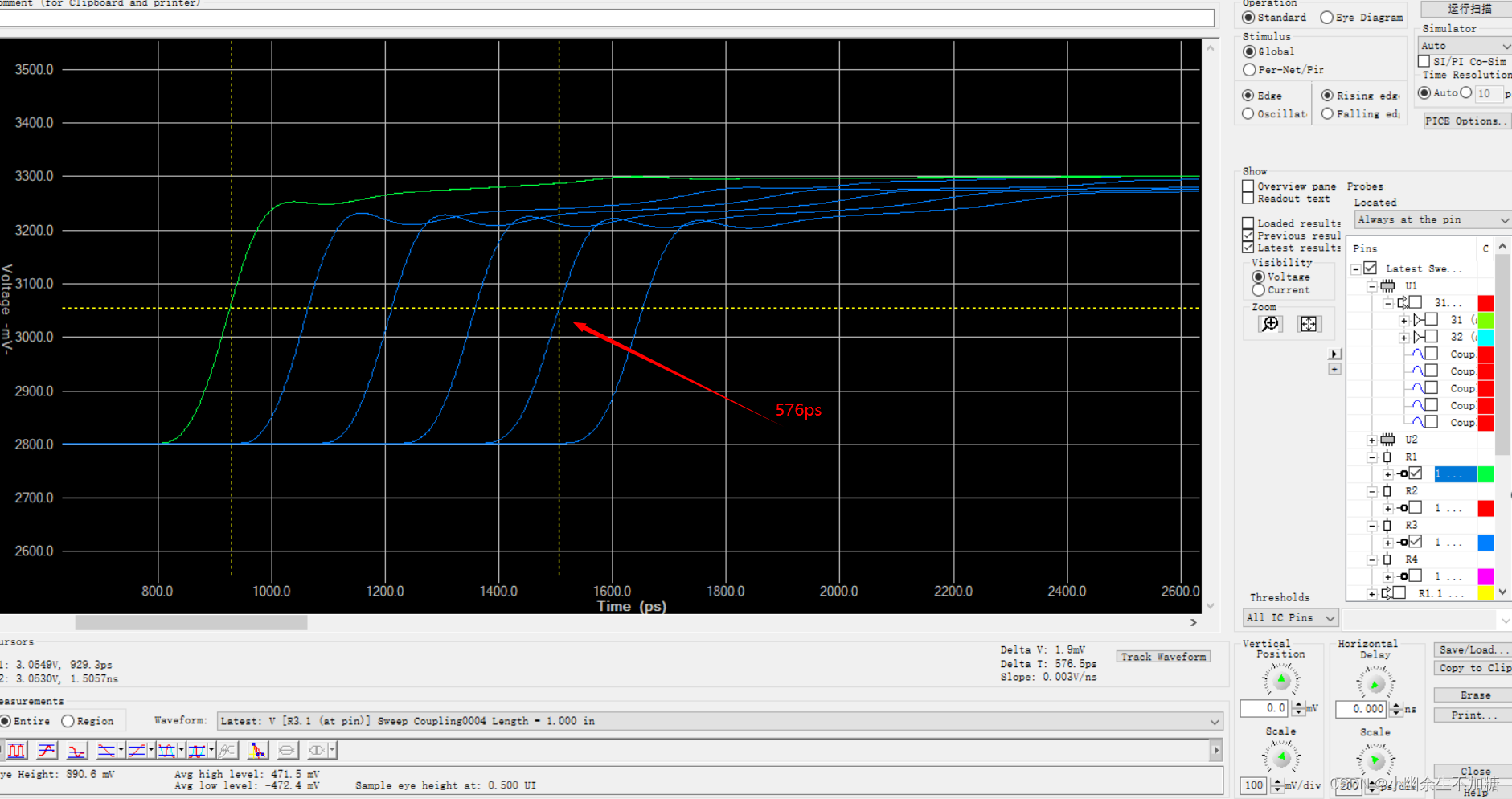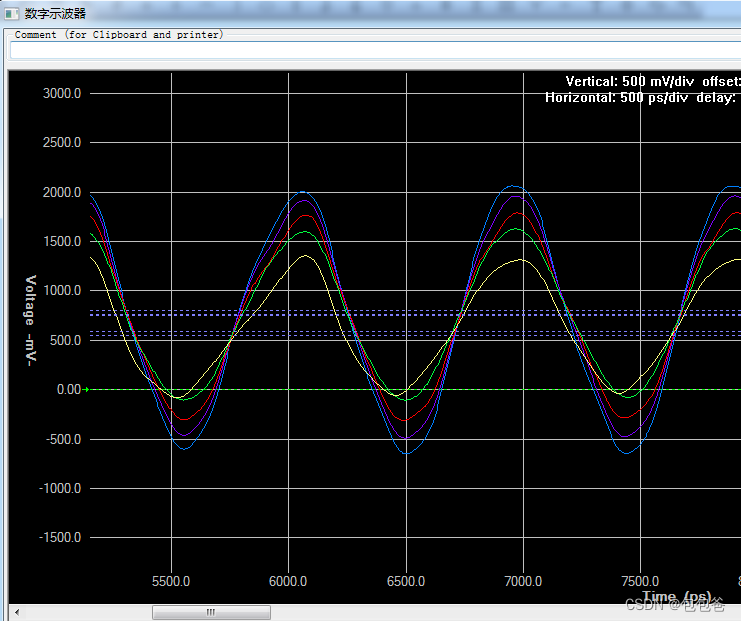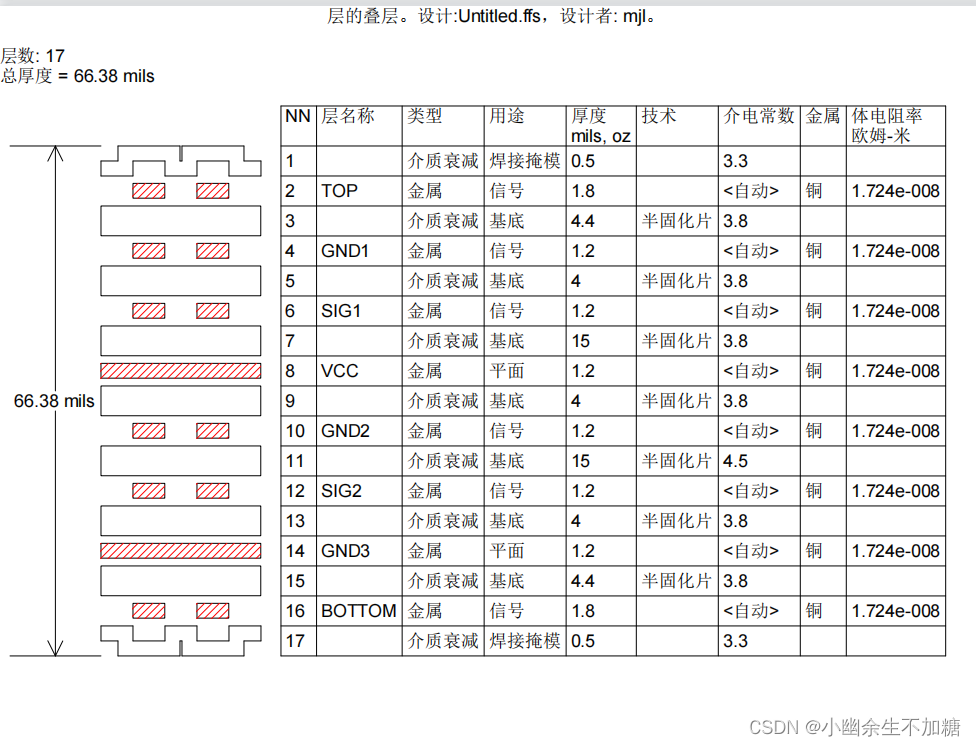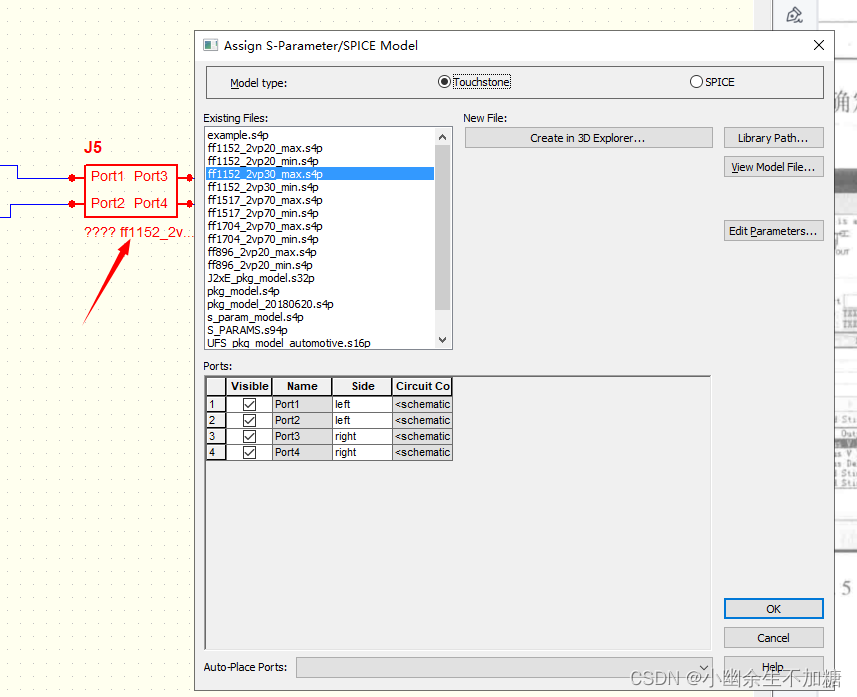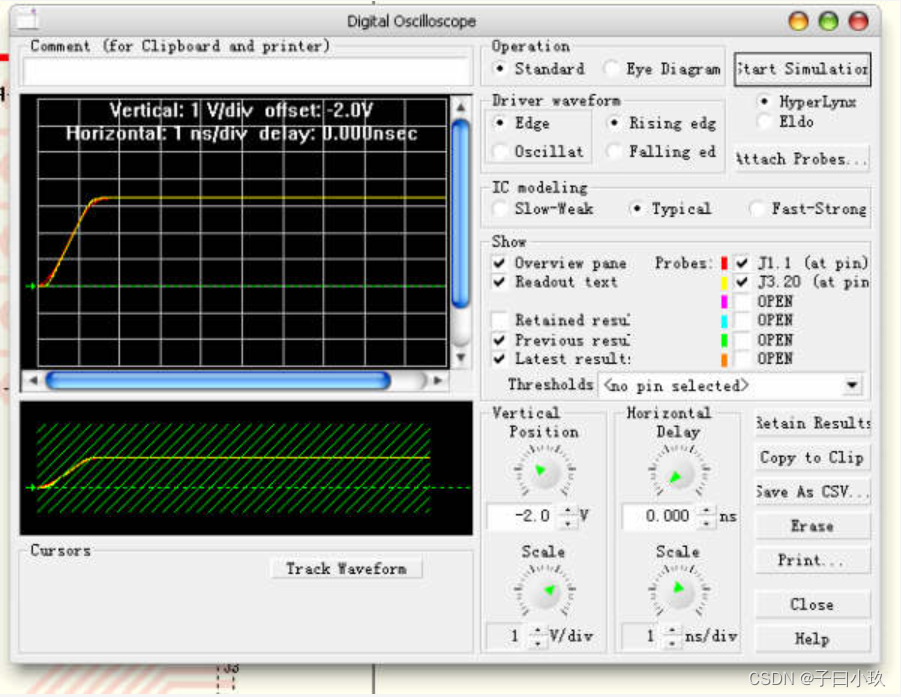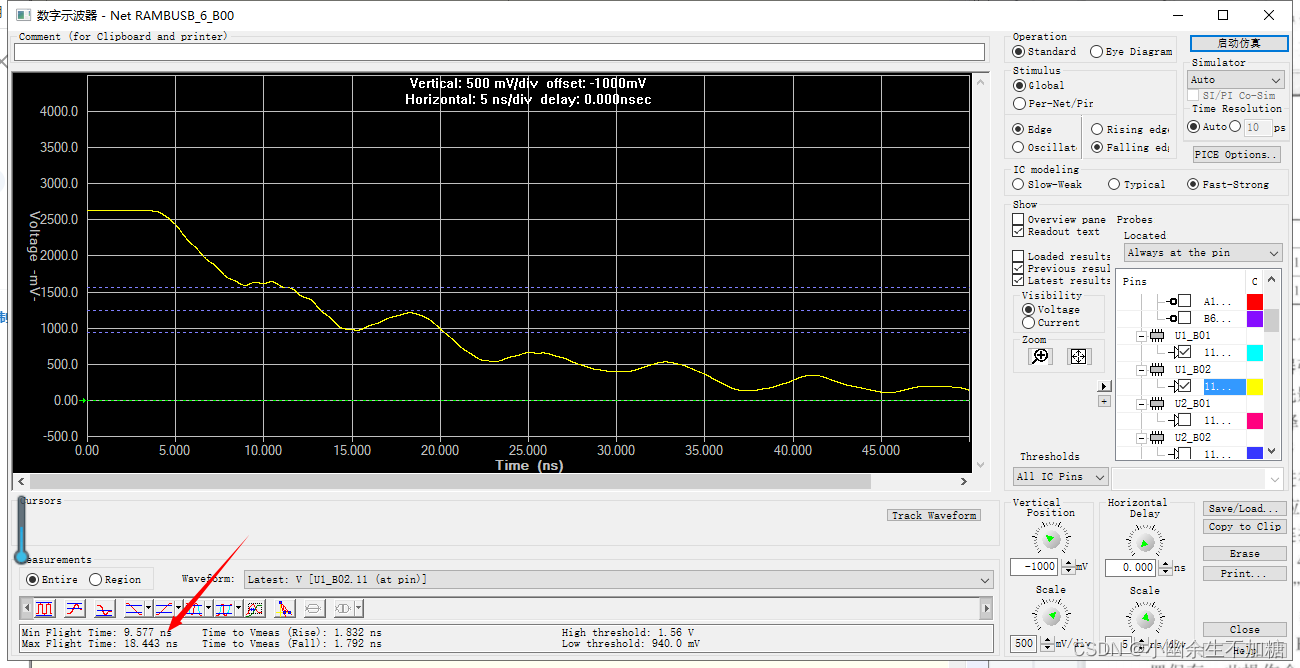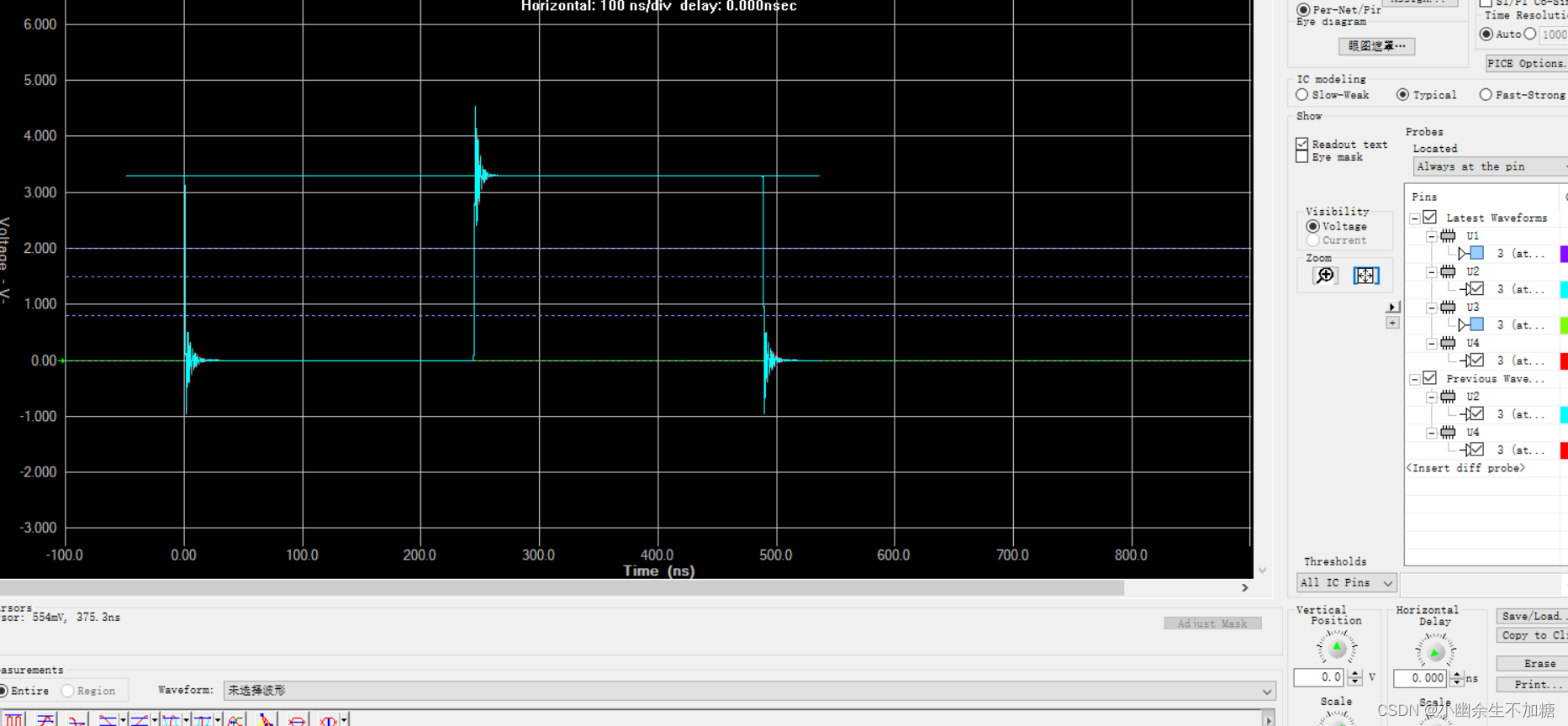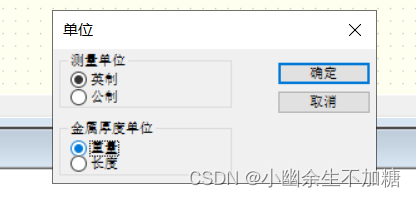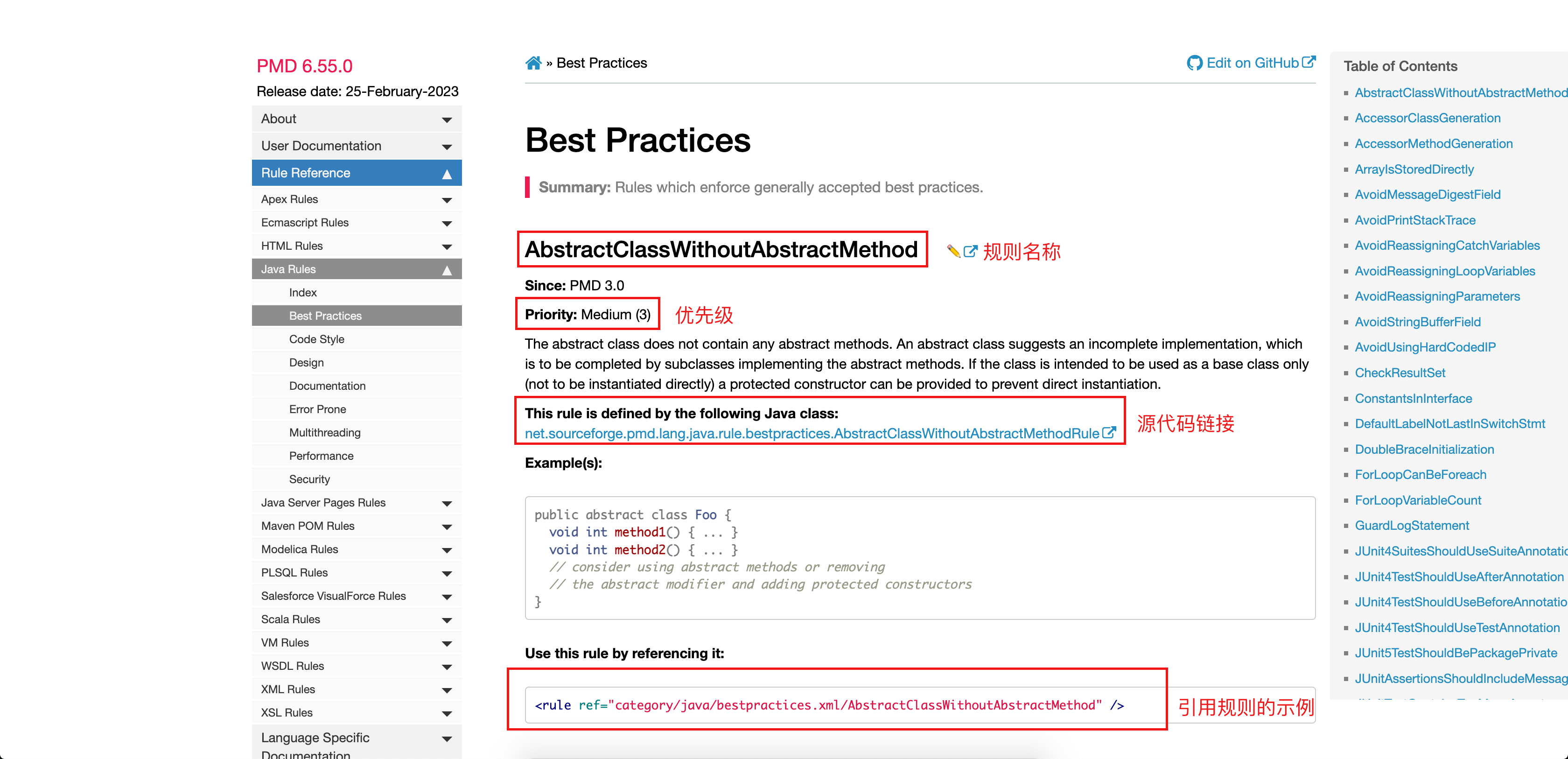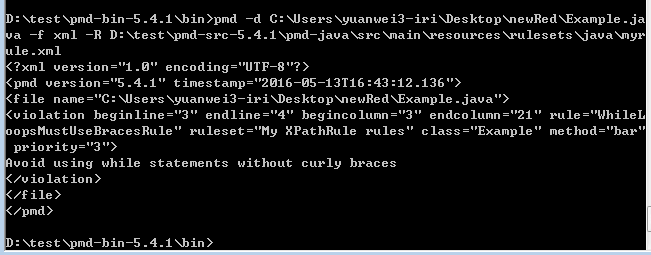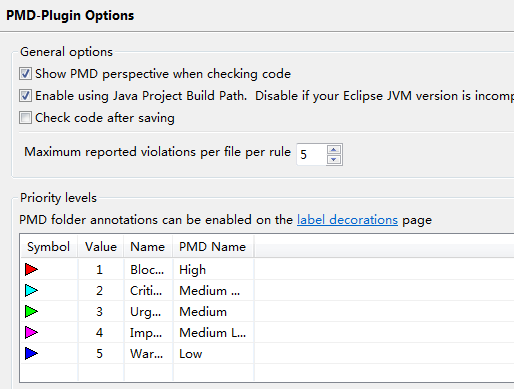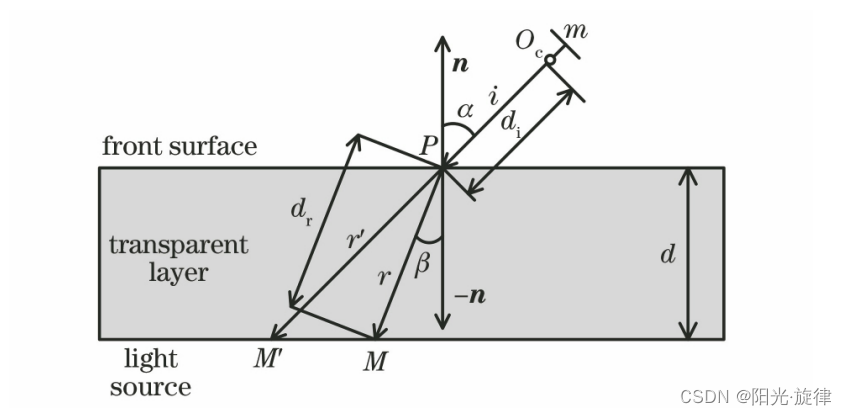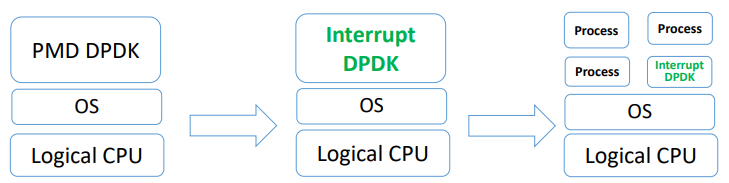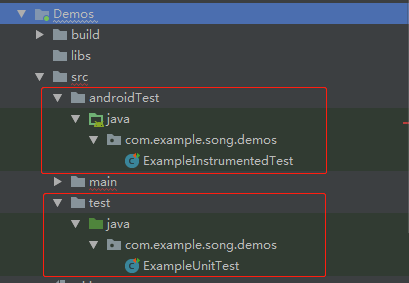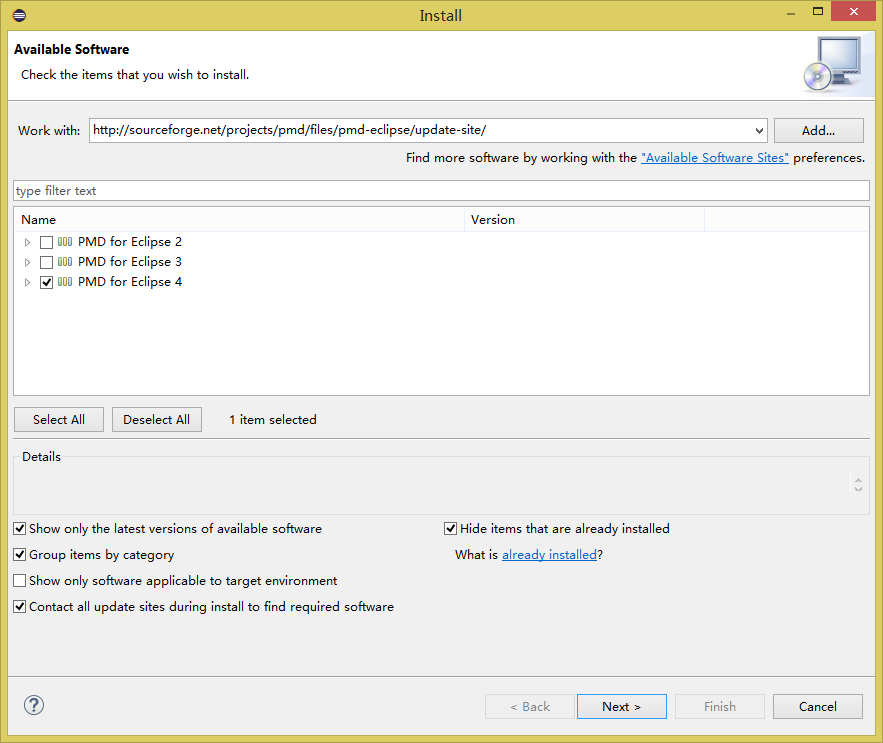LineSim的基本操作包含新建工程文件、建立仿真拓扑结构、编程传输线、分配模型、保存文件、设置仿真条件并仿真等。
1.仿真文件的保存
一般建议在新建一个工程文件时, 首先要保存为一个工程文件,然后再编辑其他部分。
在菜单栏上,选择文件(File)→保存(Save)或者另存为(Save as)即可保存原理图工程文件。在保存仿真工程文件时,尽量选择保存在没有中文的路径下,以免软件仿真时因为中文路径使仿真中断。保存工程文件的名字最好只有英文字母、数字和下画线“-”,如图所示:
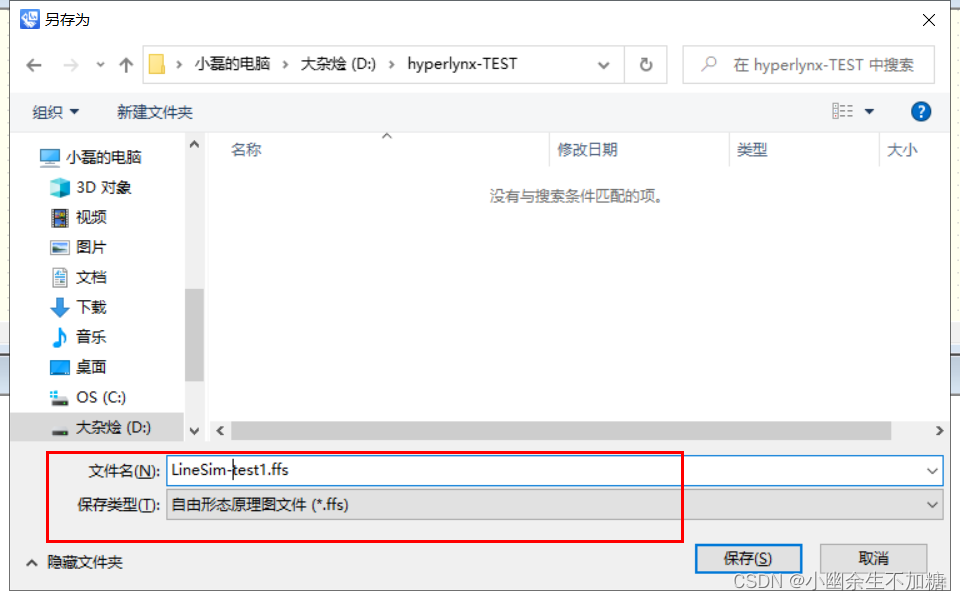
保存文件的后缀名*.ffs。
2.增加元件
原理图由各类元件组成,包括芯片、分立元件、传输线等。单击元件库中的元件,并拖到原理图编辑区,再单击鼠标左键即新调入一个元件。如图所示,U1.1 和U2.1 为两个芯片,TL1 为一段传输线。新增的元件只是一个简单的符号,需要进一步赋模型及编辑参数之后,才能符合仿真工程的需求。
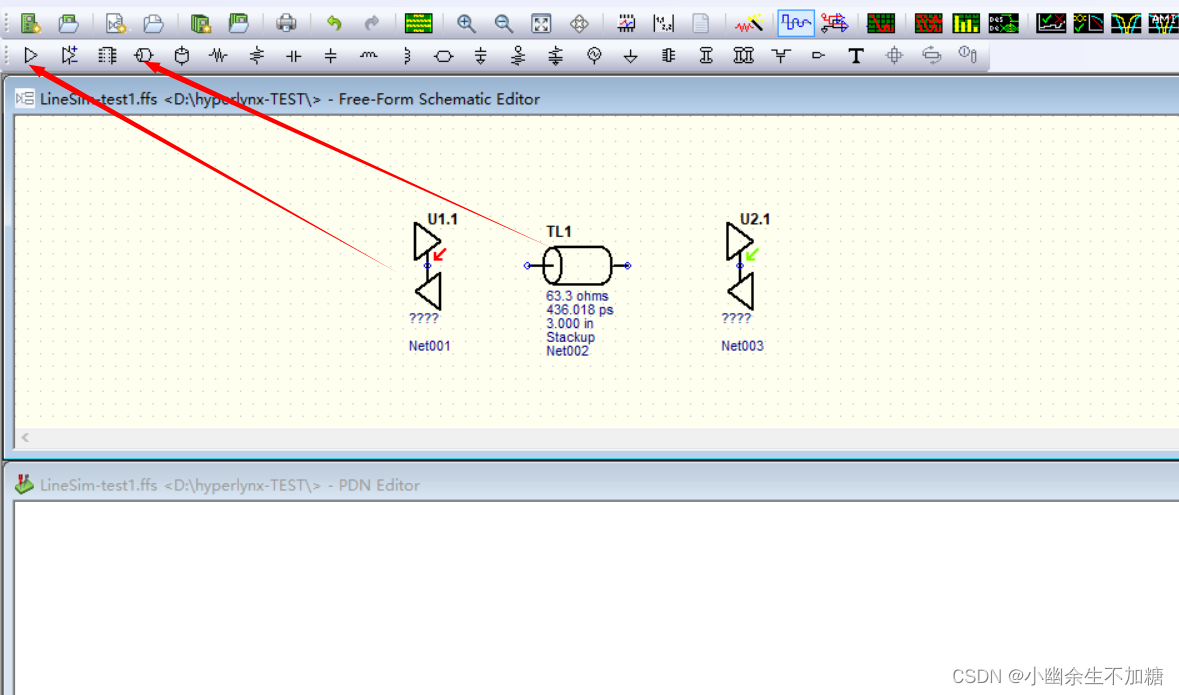
3.分配模型
添加元件之后,对所有的元器件可以赋予模型和参数,鼠标左键双击上面加入的元件U1.1,弹出如图所示分配模型对话框。
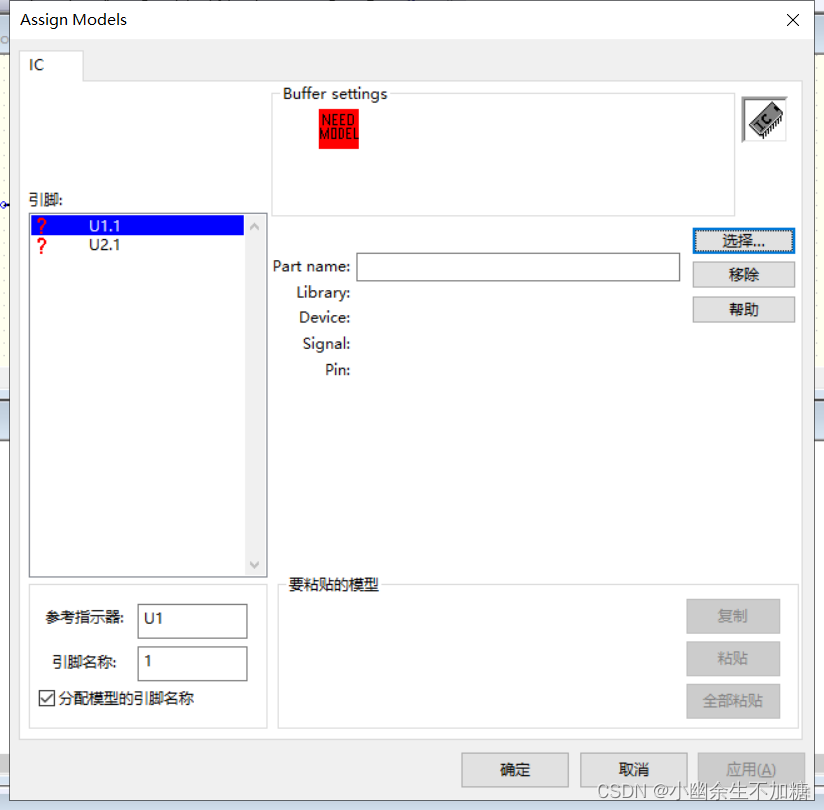
单击Select按钮,弹出一个选择芯片行模型对话框,在新的对话框中右边有EBD模型、 IBIS 模型、SPICE模型及S参数模型可使共选择。由于 U1.1 是芯片,这里选择 IBS 模型就可以只选择IBIS一类的模型,然后在模型库(Library)中找到需要使用的IBIS模型,如 boardsimcpu.ibs。在前面介绍的IBIS模莫型中讲过,如果IBIS 模型中包含多种元器件,那么在Device 中选择对应的元器件。boardsin acpu.ibs 只有一种元器件,就不需要选择了。在信号(Signal)一栏中选择需要仿真的信号名称或引脚号。同时,要在模型选择器(Model Selector)一栏中选择具体的驱动或接收模型 如图所示:
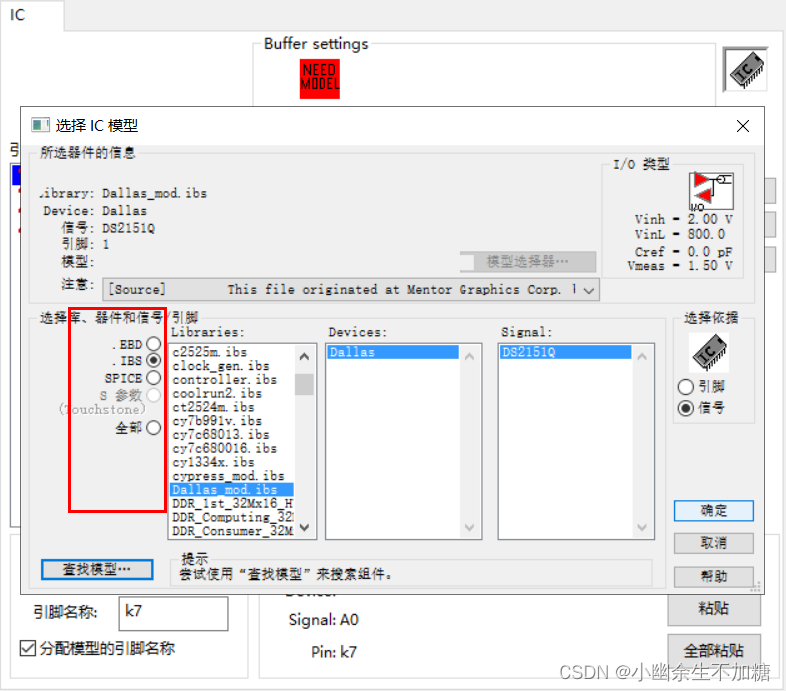
单击确认(OK)按钮后返回上一级对话框中,如图所示:
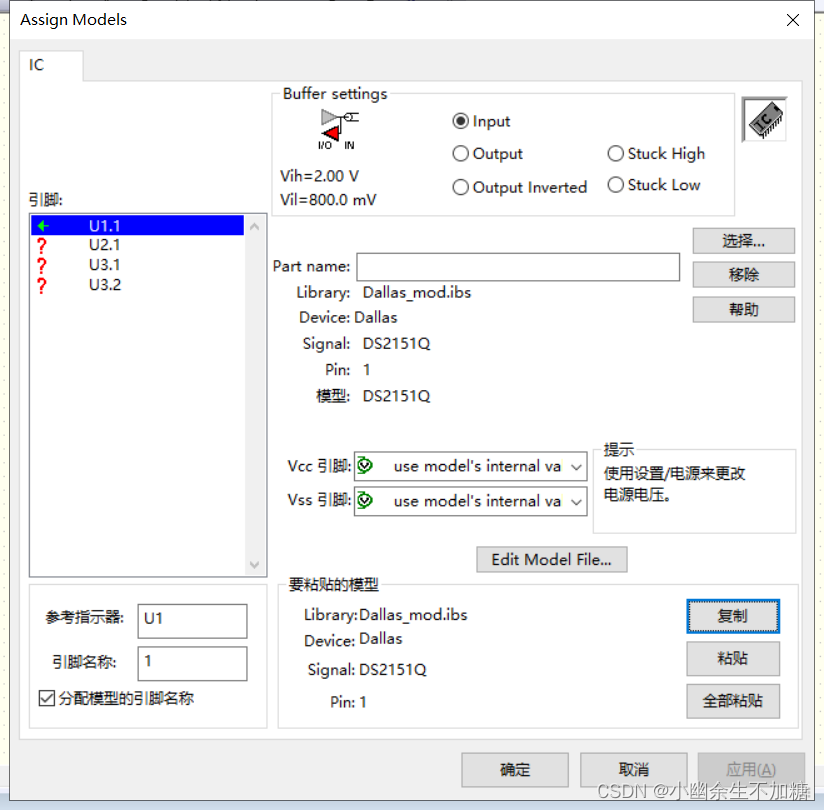
从图中可以看到Dallas_mod.ibs的A0信号是I/O模型,而U1.1需要作为驱动端,所以需要发送信号,在缓冲器(Buffer settings)中选择Output选项,如图所示:
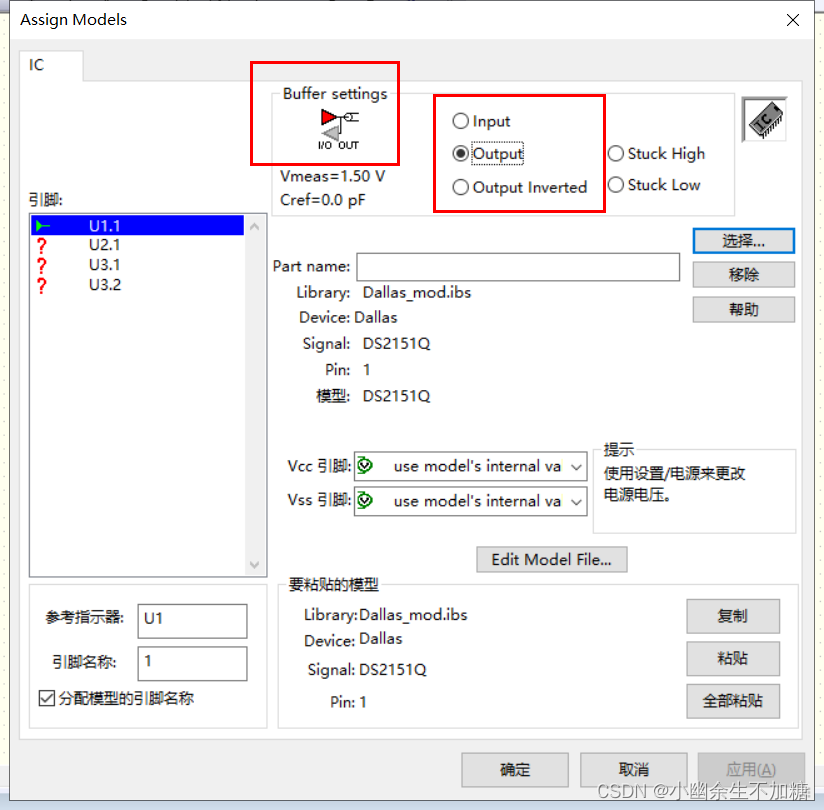
如果Pins一栏中有多个引脚具有相同的模型,那么可以选中已经赋值模型的引脚,单击右下角的Copy按钮进行复制,然后再选择同类型并没有赋模型的引脚,单击粘贴或者全部粘贴,即完成模型赋值,但是不同类型的模型就不能这样操作。
4.编辑传输线
各个元器件都需要使用传输线连接,传输线有不同的类型,双击TL1图标,即弹出编辑传输线的对话框,如图所示:
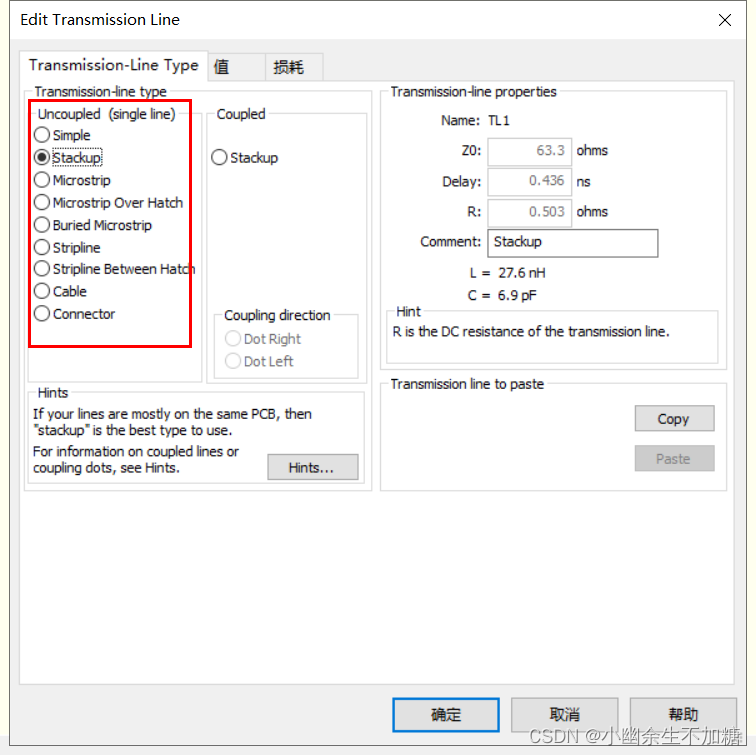
HyperLynx中包含了理想传输线(Simple)、有损传输线和线缆等9种类型。常用的就是理想传输线,层叠(Stackup)、微带线(Microstrip)和带状线(stripline),每一种设置的参数都不一样。
5.编辑电路拓扑结构
添加完元器件并分配芯片模型和选择传输线类型并编辑好之后如图所示:
没有连接的元器件
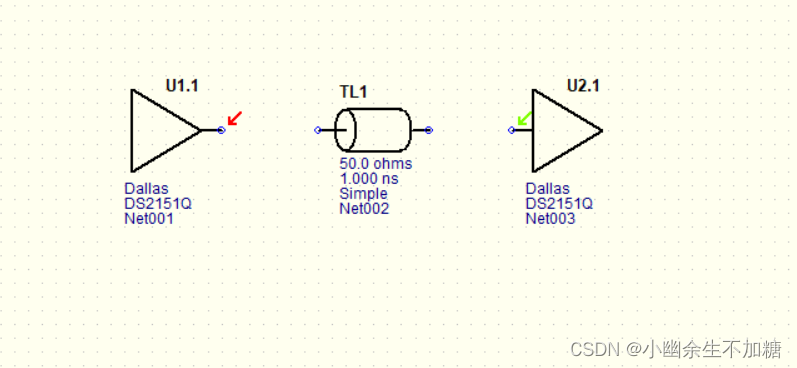
需要按设计或仿真要求连接好各个元器件。连接各元器件的方式有两种:一种是鼠标放在各元器件的小圆圈上,变成“+”形时, 单击左键并拖动到另一个元器件的小圆圈处放 下,即完成连接;另一种方式是单击元器件元器件会变成红色,并拖动元器件,使两个元 器件的圆圈相连即可。连接之后如图所示:
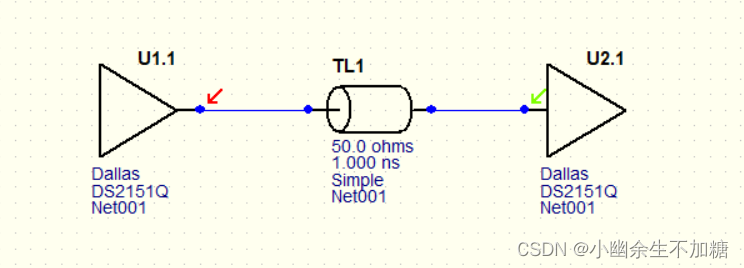
连接元器件的“鼠线”是没有电气意义的,但其又是连接中必须存在的,如果没有连接,那么整个链路就形成了断路。
6.电源设置
电源是任何一个电路都不可或缺的不管是电路匹配还是电源供电都需要电源。在HyperLynx Linesim的元器件库中单击按钮,单击鼠标左键,然后将其放到原理图编辑区,如图所示。
软件默认的是1.5V的电源,如果需要改变为其他的电源,很多时候工程师都会认为只要双击即可改变,但是在这里双击就会弹出如图所示的编辑供电电源网络的对话框。
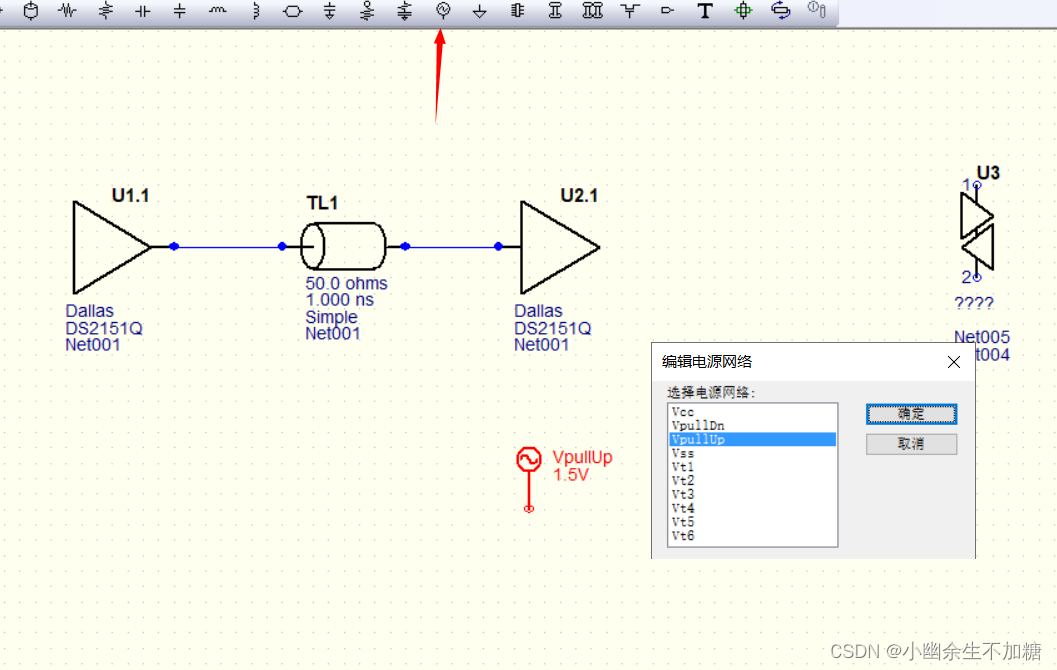
从对话框中可以看到,只能选择已存在的电源,如需改为3.3V的电源,需要通过设置(Setup)菜单中的供电电源选项(Power Supplies)进行编辑,如图所示:
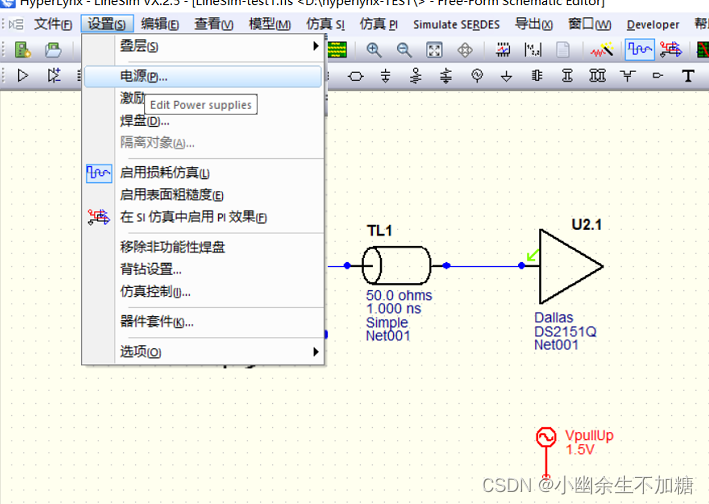
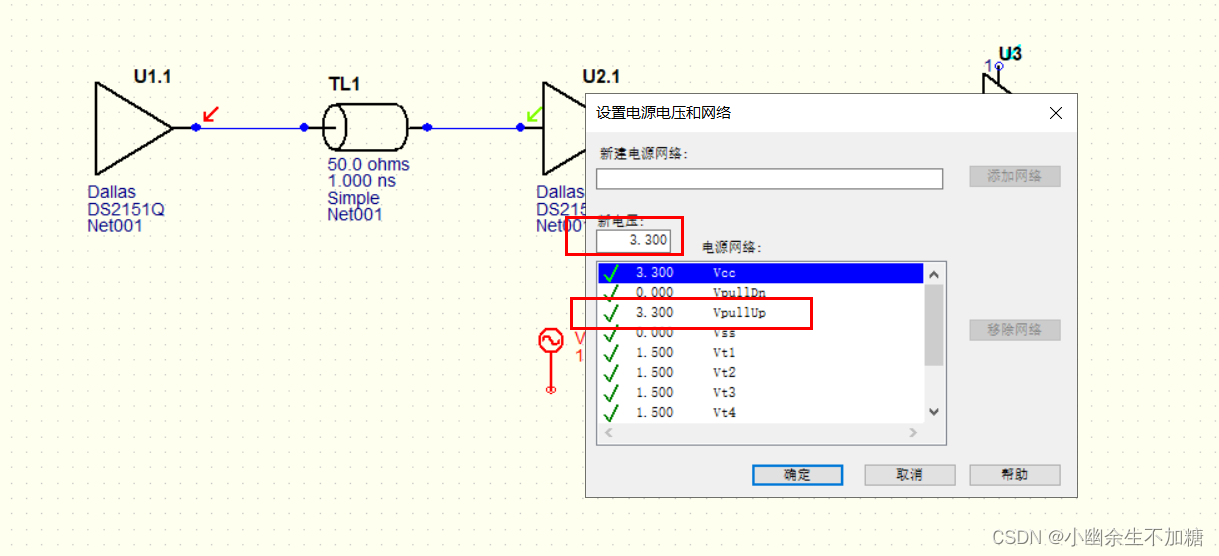
可以直接更改电源的值,也可以新建电源网络,然后在元件库中重新添加:
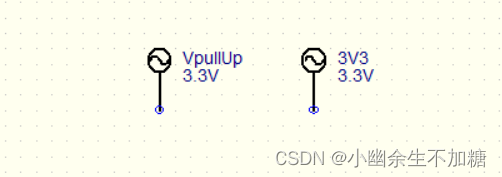
7.设置仿真条件和运行仿真
当拓扑结构搭建好,并对相关元件赋好参数后,就可以进行仿真了。在菜单栏中选择信完整性仿真(Simulate SI)→运行仿真(Run Interactive Simulation)或者在工具栏单击‘仿真按钮’按钮,弹出如图所示数字示波器窗口。
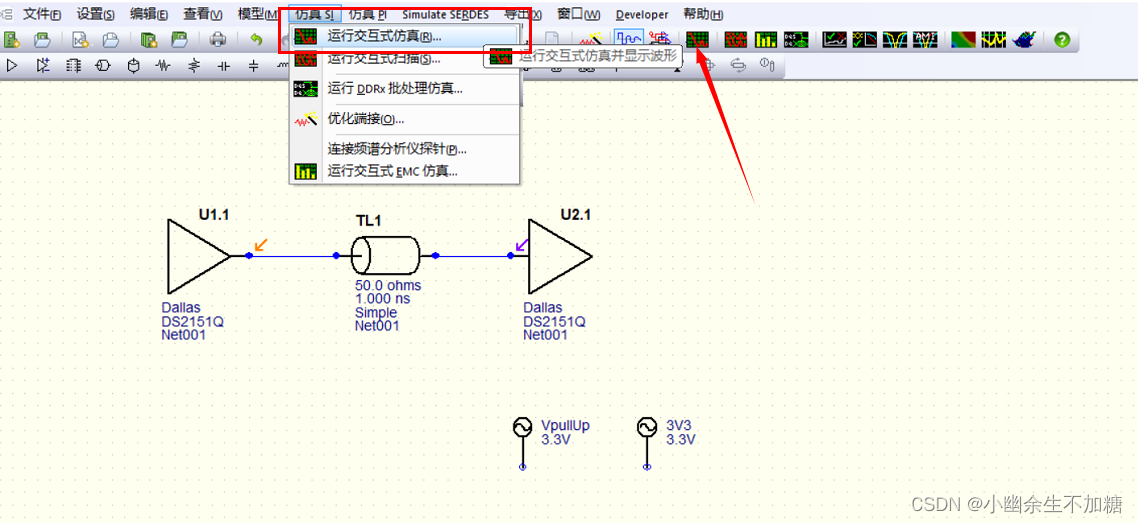
这个窗口就是Digital Oscilloscope,从窗口名称就知道它具有示波器的功能,它不仅可以查看、保存和调用波形及眼图,还可以测量波形和眼图的相关参数,同时这个数字示波器还具有设置激励源的作用。数字示波器在 LinesSim 和BoardSim两个模块中都是一样的。
这个窗口主要分为九大区域,分别是操作区域、激励区域、仿真区域、显示区域、光标区域、测量区域、水平区域、垂直区域和芯片模型区域。
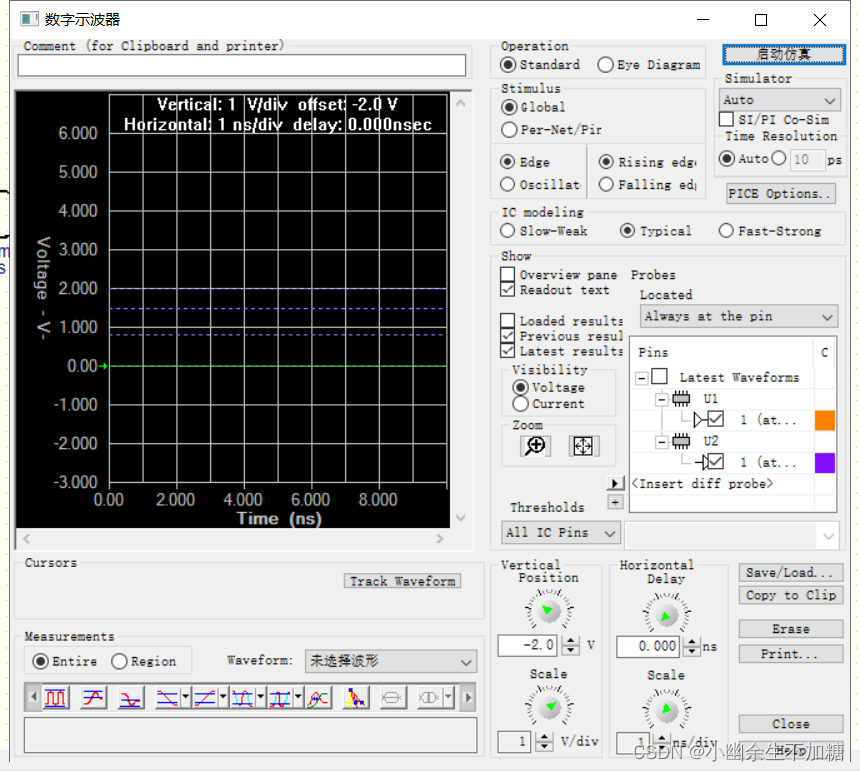
(1)操作区域(Operation)。这个区域包含3个选项。第1个选项是标准的波形仿真( Standard)。第2个选项是Eye Diagram,即眼图仿真。这两个选项只能选择其中的一个进行真,如果需要仿真波形,就选择 Standard选项;如果需要仿真眼图,就选择Eye Diagram选项。第三个选项即Start Simulation/Start Sweeps,这个选型会以两种情况出现,一种情况是一般仿真时用到的Start Simulation;另一种情况只能在参数扫描时才会出现。

(2)激励区域(Stimulus)。这个区域包含Global和Per-Net/Pin两个选项:Global是全局的,只要选择了这个选项后,当前仿真的所有激励都是一样的;如果选择Per-Net/Pin选项,则在仿真时,可以单独对每一个网络或引脚设置激励源。
选择为Global 时,也有两种方式可以选择:一种为边沿激励,即上升沿或者下降沿,如图所示;另一种为振荡器激励,即连续的脉冲激励源,在这个选项中有两个参数需要设置,即激励源的频率(MHz)和占空比(Duty),如图所示。
激励设置:
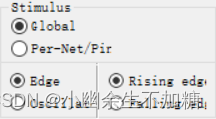
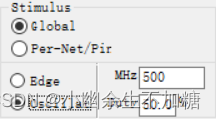
选择为Per-Net/Pin时,会会出现一个Assign按钮,即给特定的信号网络或元器件引脚赋激励源,如图所示。
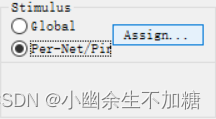
单击Assign按钮后弹出如图所示分配激励源窗口。
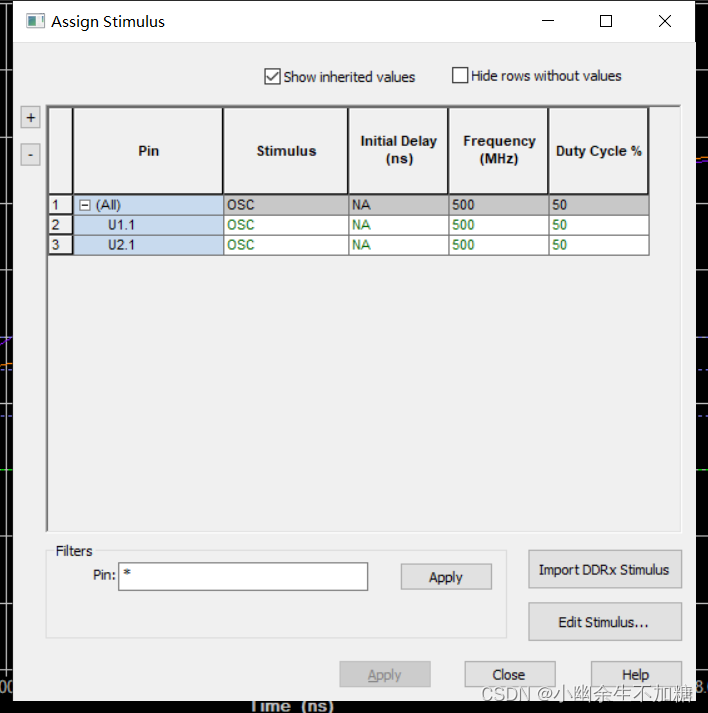
在窗口中驱动端对应的 Stimulus一栏选择激励源,即在 (default)一格右边的下拉菜单中选择所需要的激励源。如果没有,那么就需要单击 Edit Stimulus 按钮新建激励源。单击后弹出如图所示编辑激励源对话框。
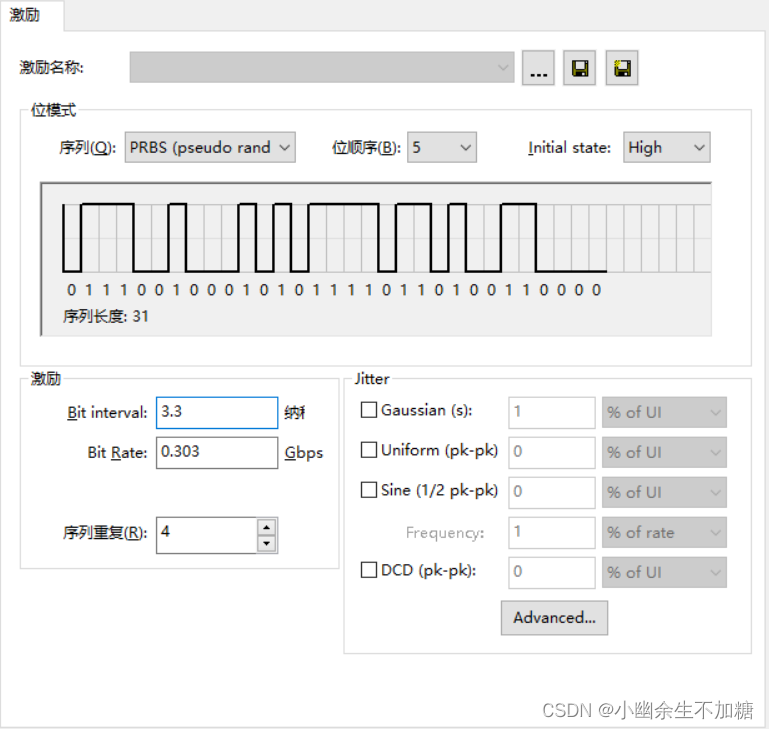
在编辑激励源的对话框中可以编辑激励源的名称、位模式、位数、位宽、和速率等。在Sequence下拉菜单中有很多驱动源选择,包括Oscillator、Toggling、PRBS(pseudo random)、Edge、Pulse、8B/10B、USB2.0 compliance、这些类,一般都是根据仿真的实际情况来进行选择的。
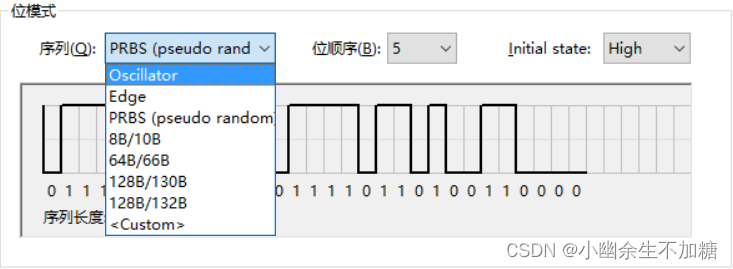
Initial state为初始电平,分为高电平(High)和和低电平(Low)。
激励源中包含数据位单位时间间隔(Bit interval)和信号传输速率(Bit Rate)。这两个参数只要填写其中的一个即可,另外一个会自动转换。
激励源中还可以加入抖动,设置抖动的类型主要有高斯抖动、统一抖动和正弦抖动。以PRBS为例,如当需要仿真DDR3的地址信号时,若速率为1.6Gb/s,那么可以按如图所示设置。
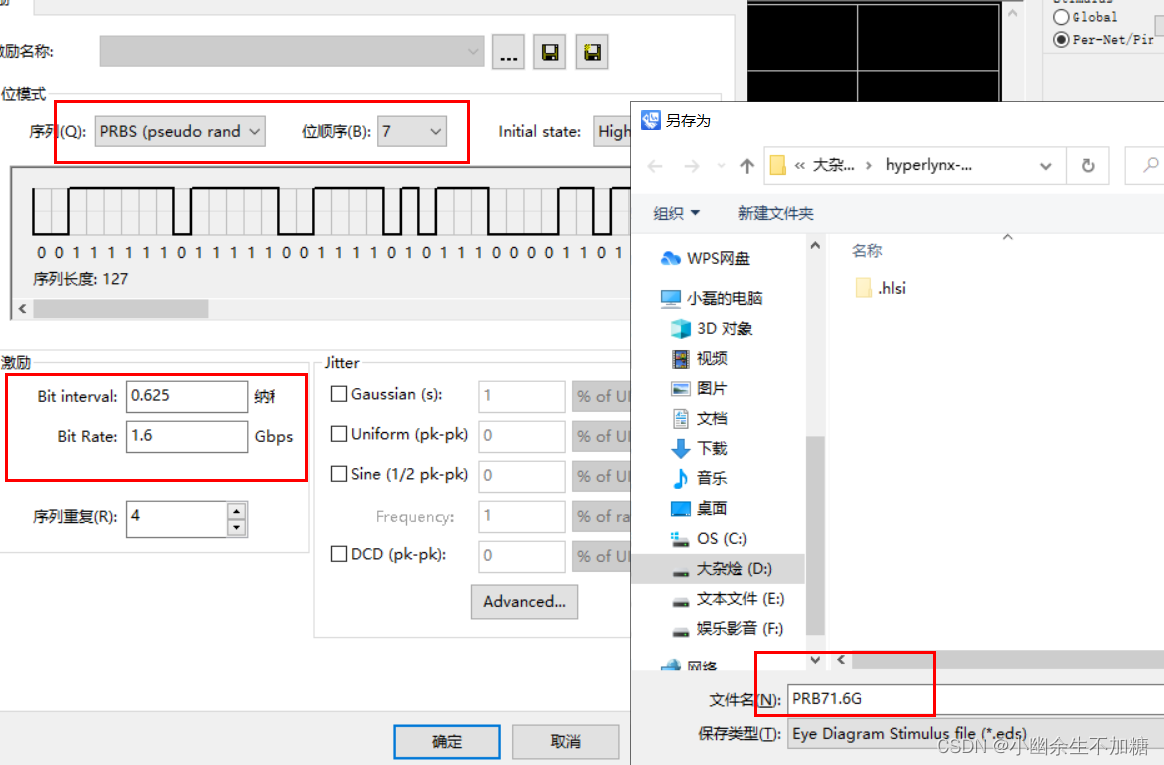
如果没有特殊要求,其他设置保持默认值,然后在分配激励源的窗口中,选择驱动端的激励源(Stimulus),如图所示:
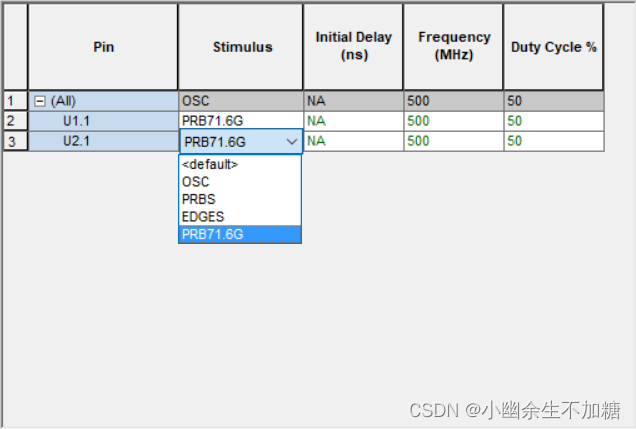
设置好激励源之后,单击操作区域的开始仿真按钮,得到仿真波形如图所示:
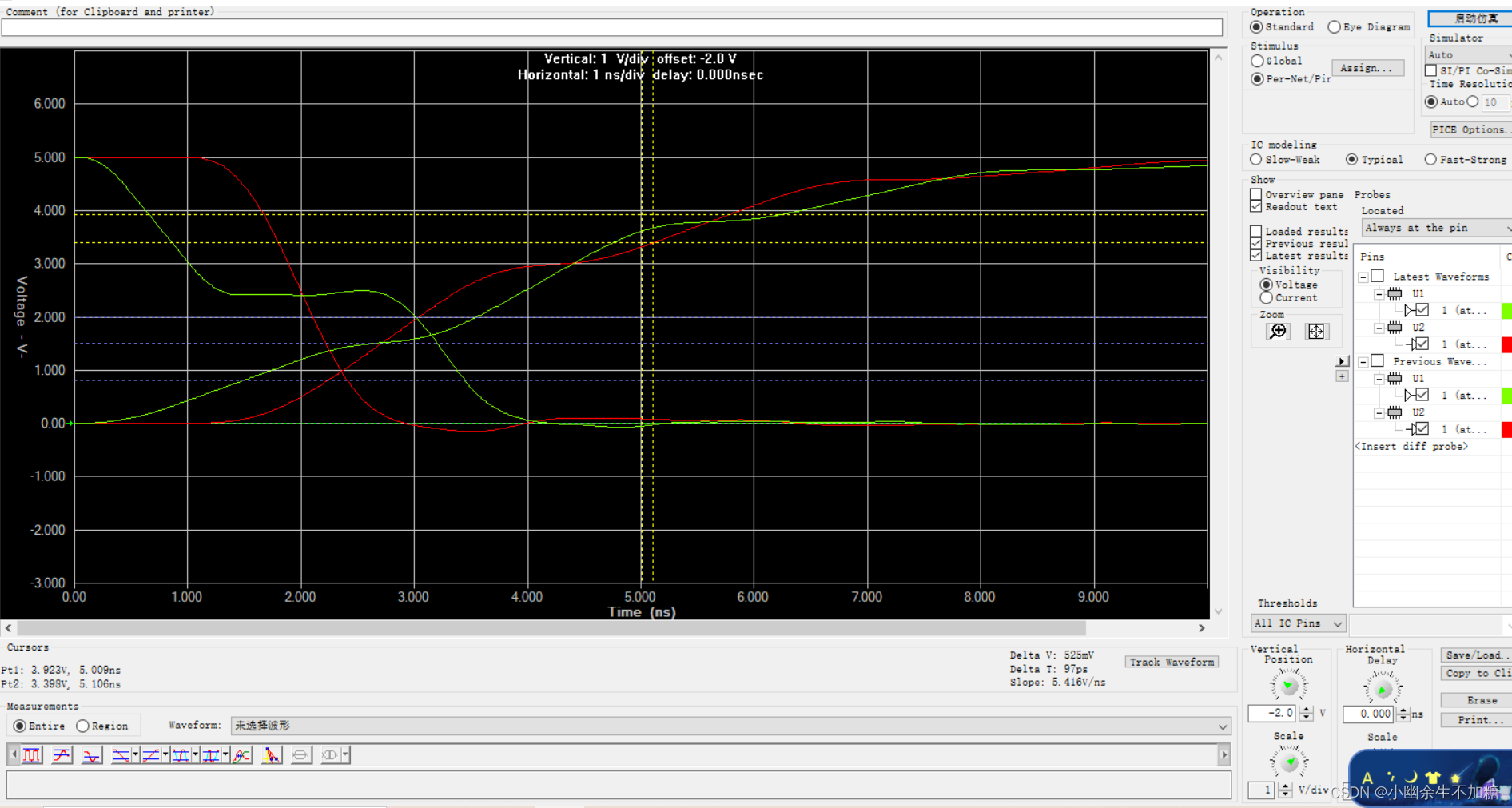
(3)显示区域(Show)。这个区域包含全部波形显示(Overview Pane)、刻度信息(Readout text)、加载的结果(Loaded results)、之前的结果(Previous results)、最新的结果(Latest results)、探头(Probes)和引脚(Pins)选项。如果是仿真眼图,那么还有一个眼图模板(EyeMask)加载选项,这些选项必须经过勾选之后才会在显示界面中显示,以使相关的信息在波形显示的界面呈现,如图所示
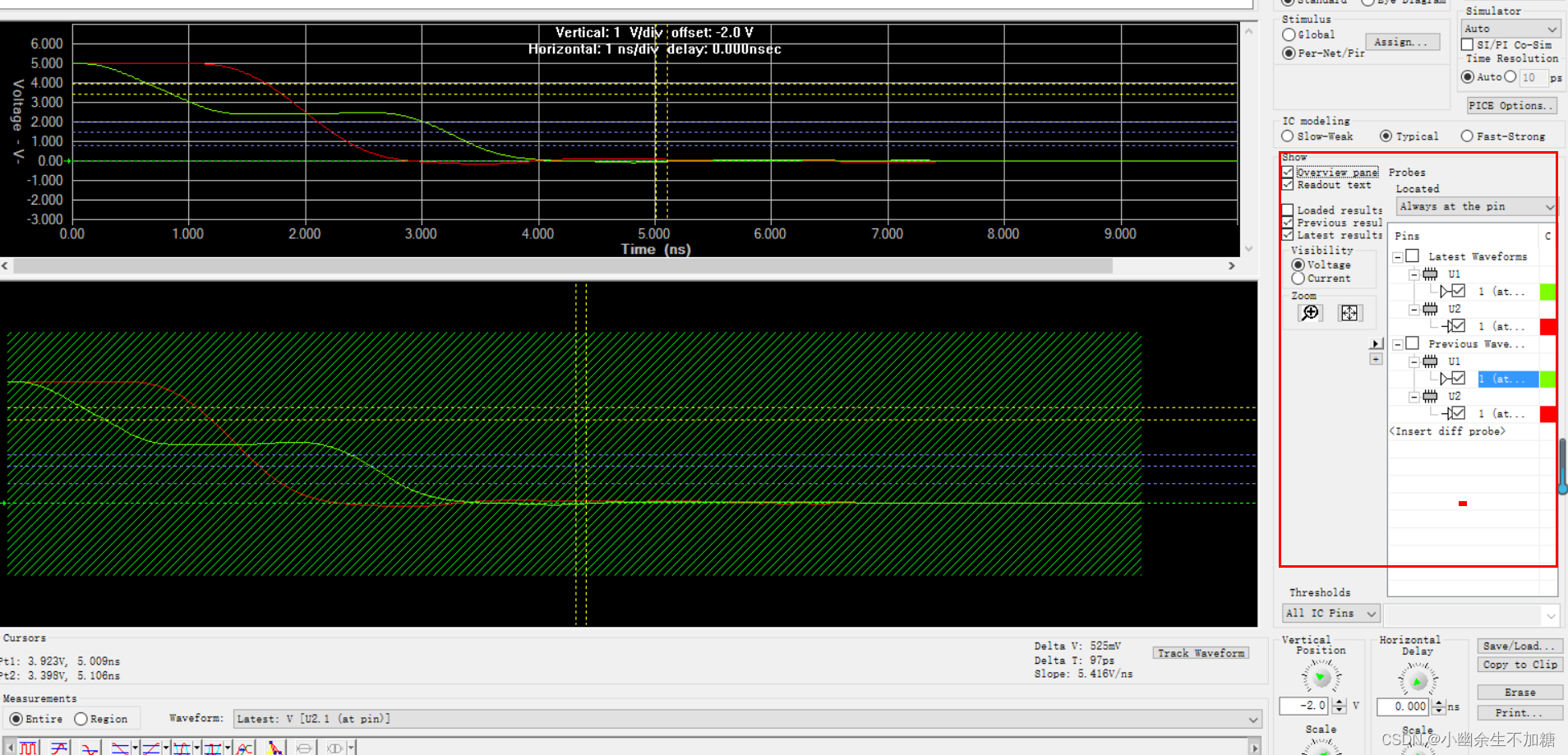
(4)光标区域(Cursor)。在显示界面上每单击一次鼠标左键,就会就会增加一个“十字光标”,但是最多只能显示两个“十字光标,当第三次单击鼠标左键时,所有光标都会消失。如图
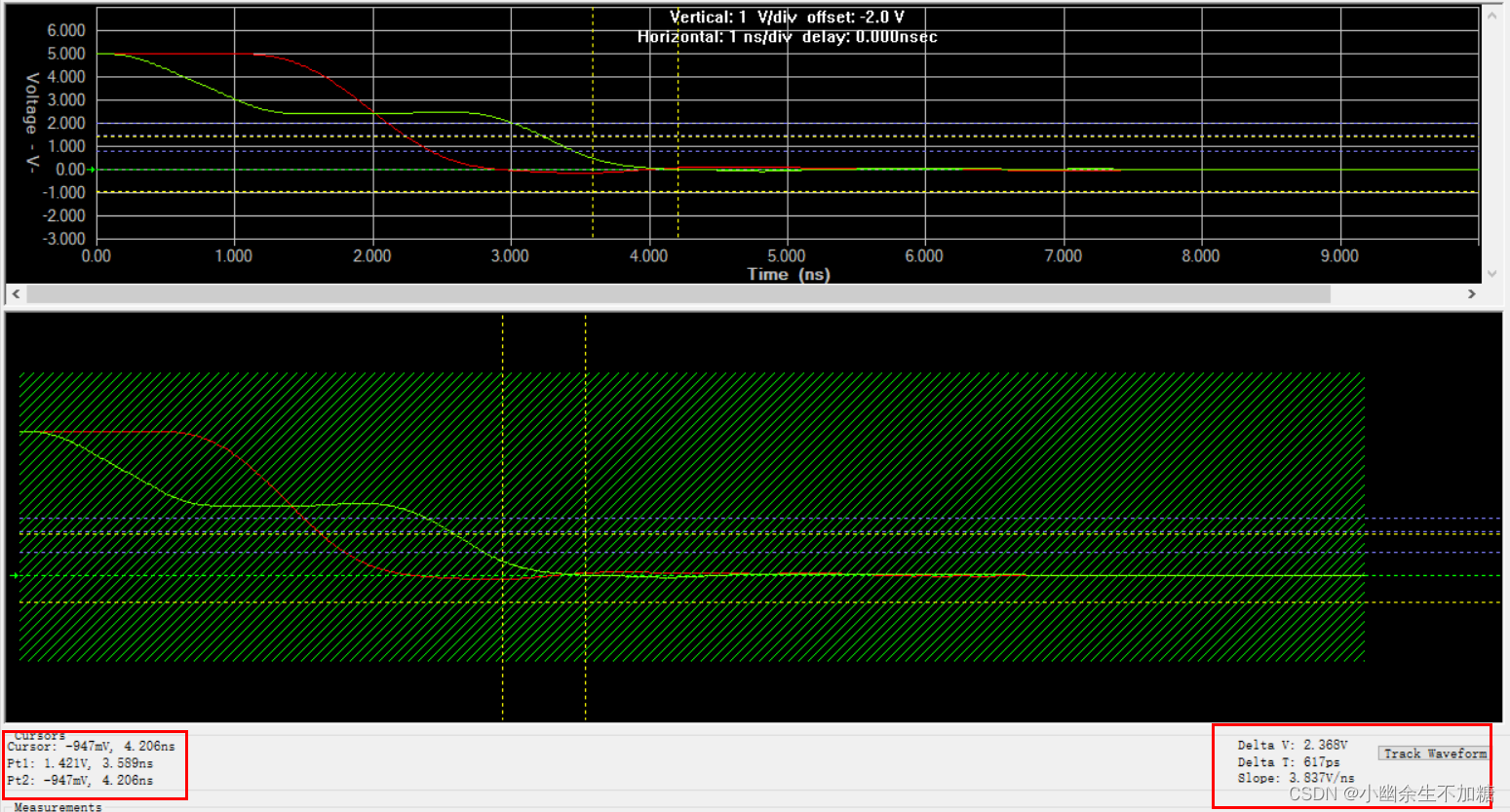
(5)测量区域(Measurements)。波形或眼图仿真完成后需要测量它们的各个参数,在测量区域就可以选择比较关注的参数进行测量。在测量区域能自动测量的参数包括峰-峰值、正向过冲、负向过冲、下降时间、上升时间、下降清沿斜率、上升沿斜率、飞行时间、 DDR2的降额值、眼图的高度及宽度,如图所示:
测试项目:

其中,关于上升时间、下降时间、上升沿斜率、下降沿斜率和眼图高度这5个项目,都有其下拉菜单,因为其中有多个选项可以选择。在介绍上二升/下降时间概念时就特别说过,一定要规定在相对应的范围内说明其上升/下降时间,在下拉菜单中,工程师可以选择相应的测量范围,如图所示:
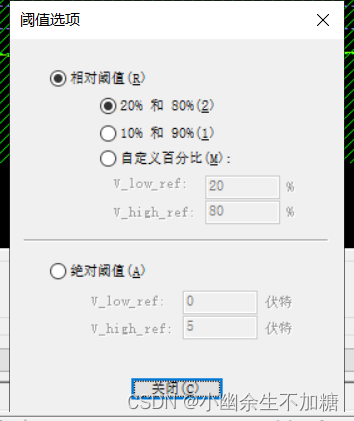
水平和垂直刻度调节
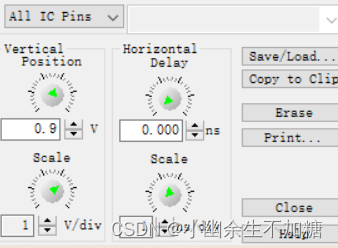
8.前仿真
大概简单介绍了LineSim前仿真设计的全流程操作,同时前仿真所涉及的软件菜单没有都进行详细的介绍,后期工具的使用主要还是以实战演练为主。